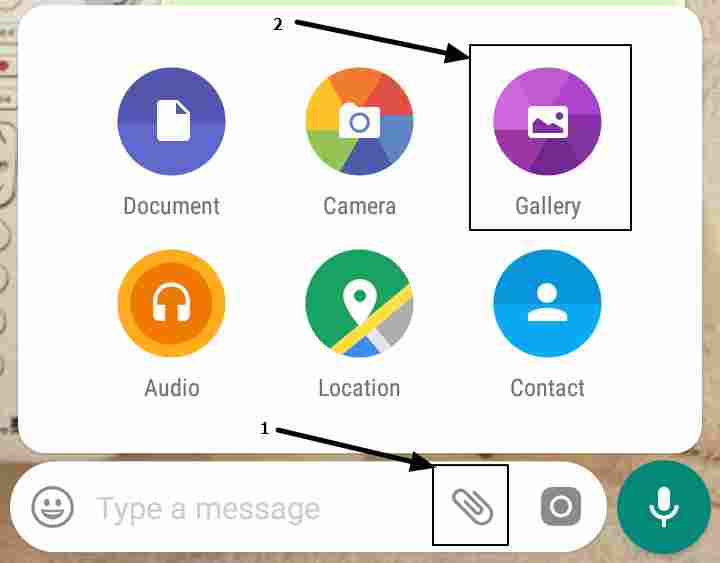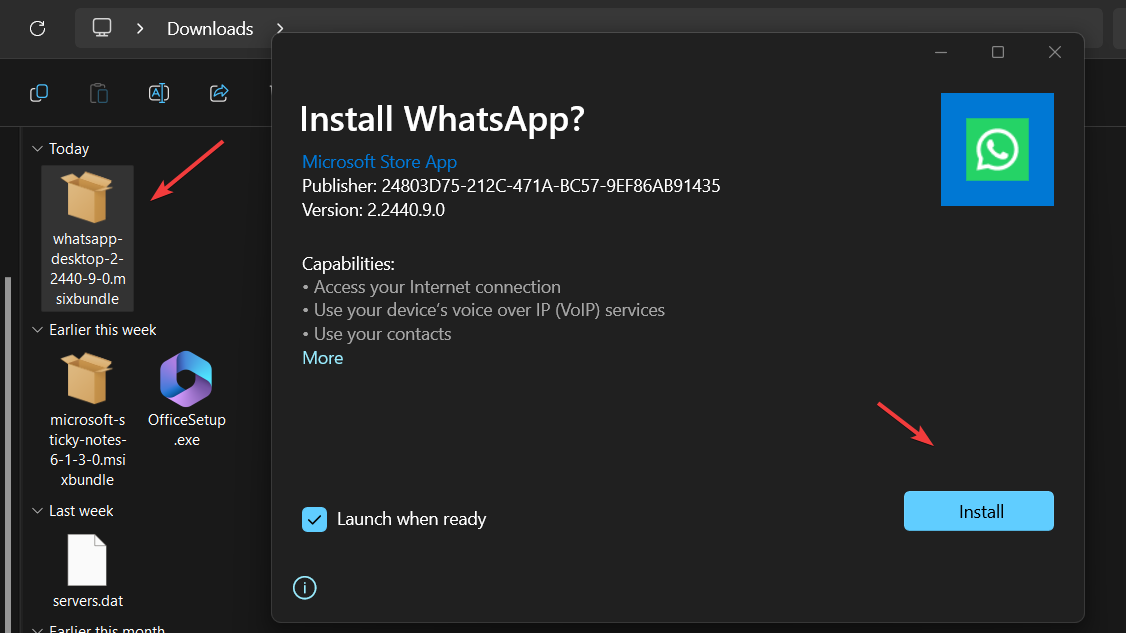您可能已經投入了很多資金,並使用最新的處理器和圖形卡以及鍵盤和鼠標,帶有精美的RGB照明和高保真的立體聲聲音購買了新計算機,但是您的計算機會忘記一些東西。我說的是麥克風。麥克風是當今技術領域的一個有用的小工具,如果您從事遊戲,顯然在玩多人遊戲時,您將不得不與團隊進行交流,並且通過聲音與他們進行交流是您可以做的最好的事情,因為您的隊友可以通過聆聽您的方式來快速地採取行動,而且它比在遊戲中發送短信要好得多。
但是,如果您沒有獲得最佳的預算麥克風,並且無法為新麥克風投入很多資金,那麼您現在可以將智能手機的麥克風用作PC的麥克風。是的,只要您擁有智能手機,就可以通過Wi-Fi,Wi-Fi熱點藍牙或USB使用數據電纜維護智能手機和計算機之間的通信。您可以選擇適合自己的任何連接選項,並且一旦連接,就可以將智能手機的麥克風用作計算機或筆記本電腦的音頻源。由於大多數筆記本電腦都帶有內部麥克風,因此本教程大多會滿足大多數PC用戶和一些筆記本電腦用戶的需求,以防萬一。
因此,毫無疑問,讓我們開始如何將智能手機的麥克風用作PC的音頻源。
使用智能手機的麥克風作為計算機的音頻源
步驟1:打開Google Play商店並下載麥克風在您的智能手機上應用。
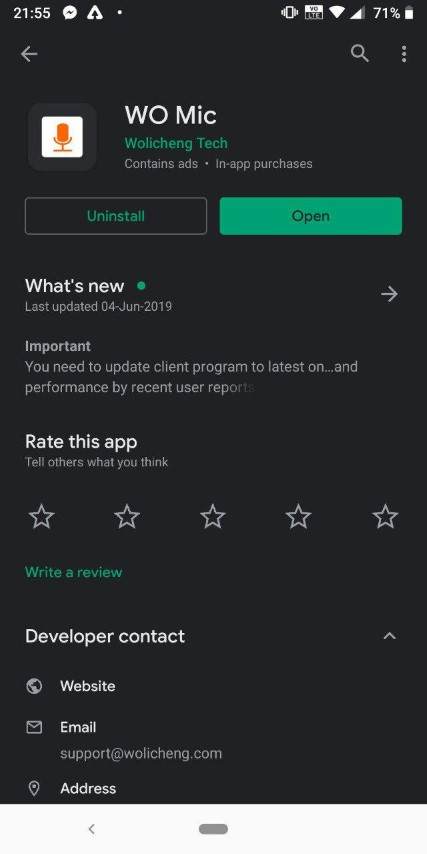
步驟2:接下來,下載WO MIC客戶端和虛擬設備驅動程序對於從給定鏈接運行窗口的PC。
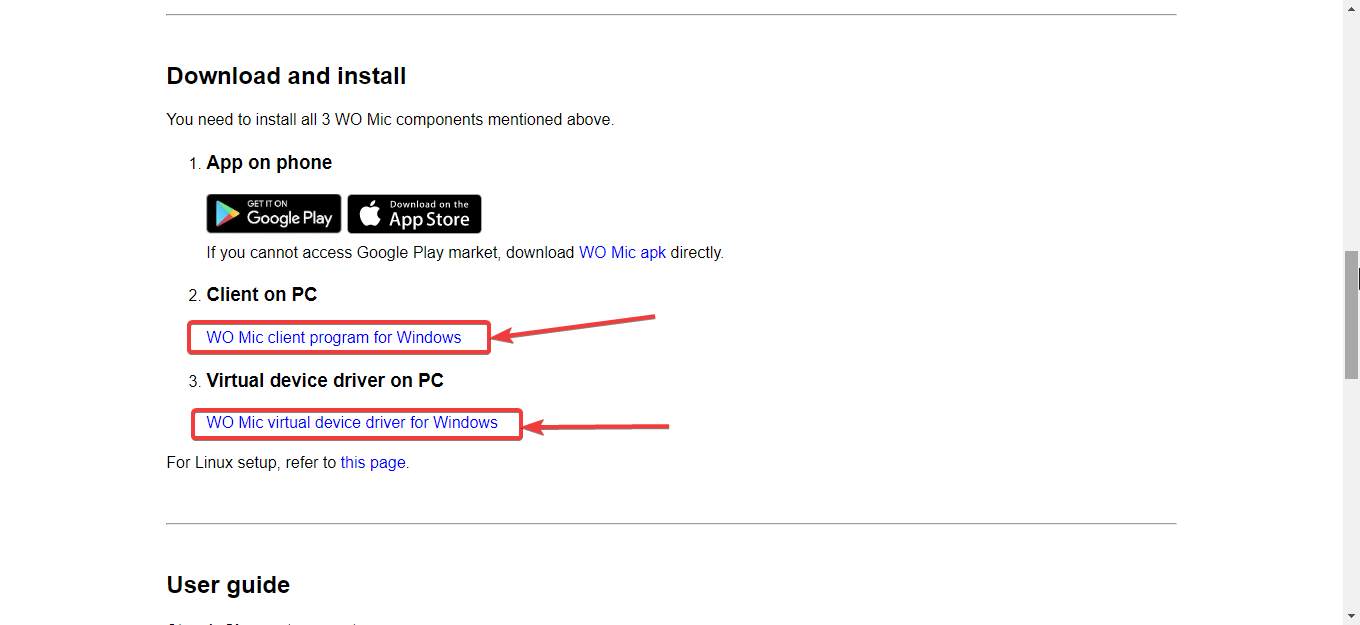
步驟3:在您的Android設備上打開Wo Mic應用程序,然後點擊'設定'COG圖標僅是首次進行一些必要的更改。
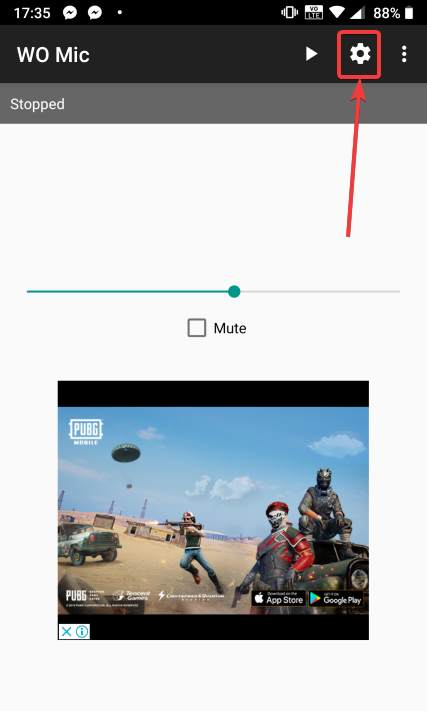
步驟4:現在,點擊'運輸',因此點擊'無線上網'。
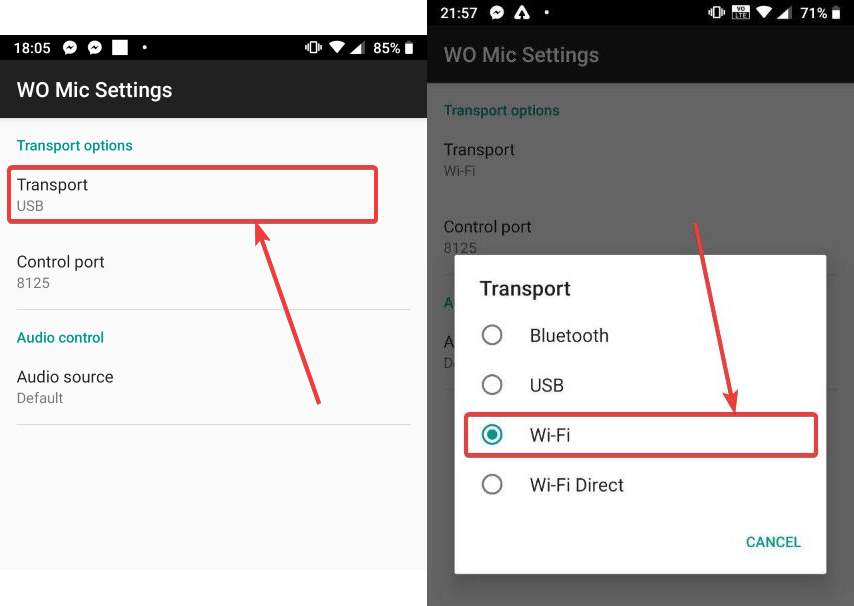
步驟5:您可以更改'控制端口'以及使用默認端口。你可以保留'音頻源' 到 '預設'。
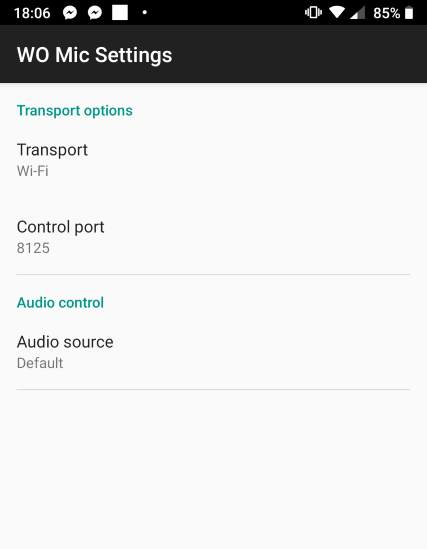
步驟6:接下來,點擊“播放”按鈕,此後,該應用程序將要求錄製音頻的權限。只需允許連接即可。現在,您的家庭網絡上手機的本地IP地址將顯示給您。請注意。
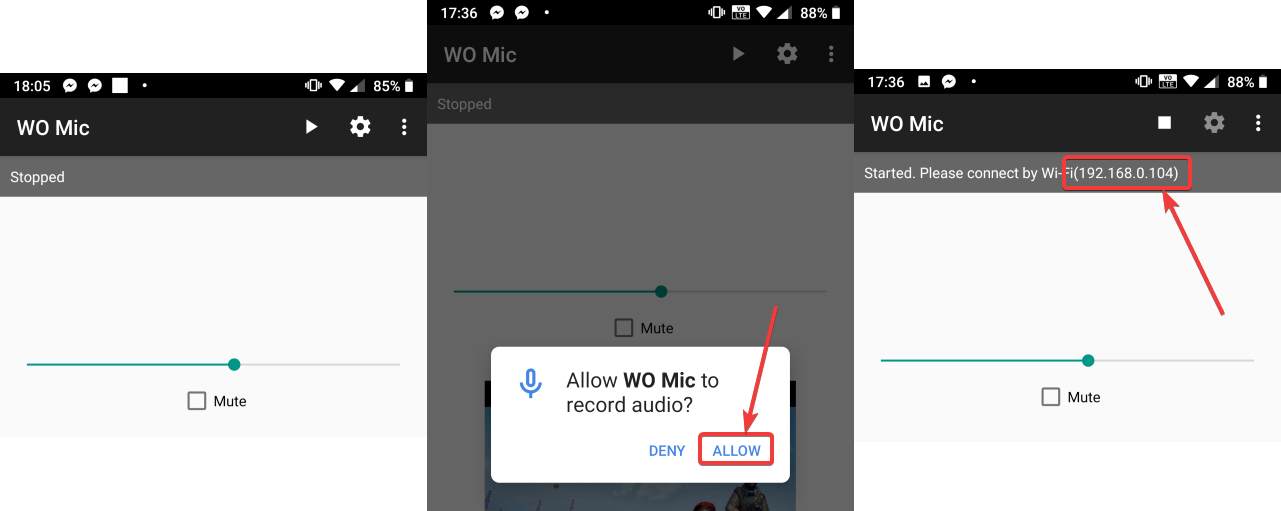
步驟7:現在,安裝WO MIC客戶端和您在PC上下載的WO MIC虛擬設備驅動程序。安裝步驟很簡單。只需繼續安裝的默認設置即可。
安裝兩個程序完成後,您應該在桌面上找到wo mic客戶端的快捷方式。只需雙擊圖標即可打開它。
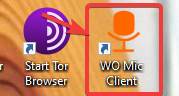
步驟8:您將獲得以下界面,您必須在其中單擊'連接…', 在下面'聯繫'。
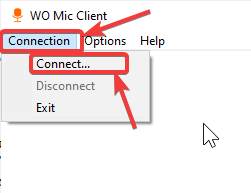
步驟9:選擇您選擇的連接類型,這對我來說是Wi-Fi,並且是大多數用戶最方便的選項,請在與'相對應的文本框中輸入您注意到的IP地址服務器IP地址:',然後單擊“確定”。
*您在使用Wi-Fi連接時應該注意的一件事是,您的計算機不應具有Wi-Fi收音機。即使您的計算機通過以太網電纜連接到家庭網絡,並且您的智能手機使用Wi-Fi連接到同一網絡,Wi-Fi連接模式也應像魅力一樣工作。通過Wi-Fi,開發人員意味著您的計算機以及智能手機都應在同一網絡上進行連接。但是,如果您使用的是“ Wi-Fi Direct”連接模式,則您的計算機實際上需要Wi-Fi收音機來使用WO MIC。
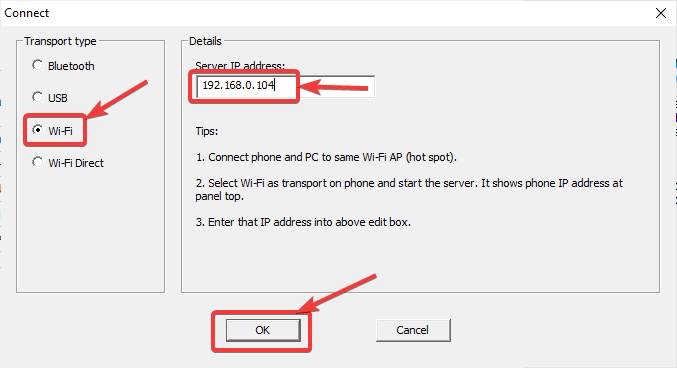
步驟10:現在建立了連接,您在智能手機前說的一切都將發送到您的PC。根據您使用哪種程序來錄製演講,您可以錄製來自智能手機的音頻,甚至可以在揚聲器上播放。
您可以點擊'演講者' 在下面'選項',這將在連接到PC的默認音頻輸出上在智能手機前面播放所有內容。
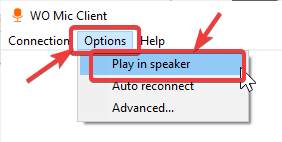
步驟11:要停止連接,請在您的Android設備上再次打開Wo Mic應用程序,然後點擊'停止'按鈕可將PC與Android設備斷開連接,並停止將音頻從智能手機完全發送到PC。
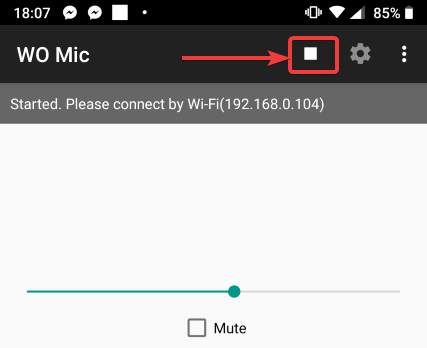
步驟12:當您在計算機上設置WO MIC時,WO MIC麥克風將被分配為計算機上的新音頻輸入源,並且您可以在聲音設置中發現如下屏幕截圖所示。
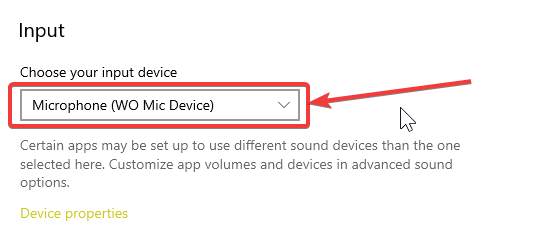
這意味著,如果您購買新的麥克風,以後或正在使用多個麥克風,則可以在需要時輕鬆地在麥克風之間切換。
因此,這就是關於如何將智能手機的麥克風用作計算機的音頻輸入源。這就像魅力一樣,即使您遇到了其他做同樣的事情的方法,下面的教程也會最適合您,因為它是無麻煩的,並且您可以根據您的要求獲得許多不同的連接模式。你有任何疑問嗎?請隨時在下面對同一評論。